DDWRT无线路由器设置万能中继说明.docx
《DDWRT无线路由器设置万能中继说明.docx》由会员分享,可在线阅读,更多相关《DDWRT无线路由器设置万能中继说明.docx(11页珍藏版)》请在冰豆网上搜索。
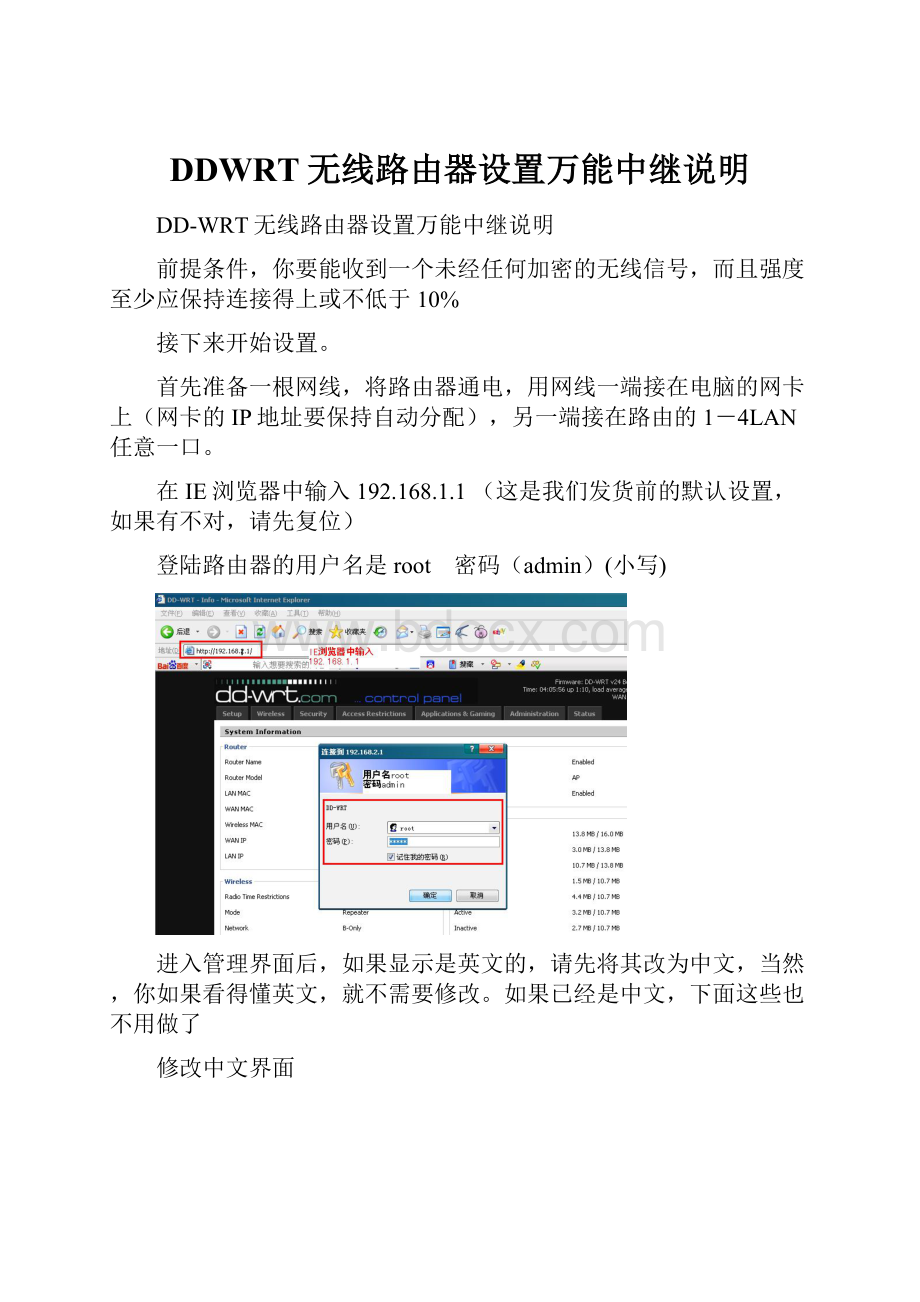
DDWRT无线路由器设置万能中继说明
DD-WRT无线路由器设置万能中继说明
前提条件,你要能收到一个未经任何加密的无线信号,而且强度至少应保持连接得上或不低于10%
接下来开始设置。
首先准备一根网线,将路由器通电,用网线一端接在电脑的网卡上(网卡的IP地址要保持自动分配),另一端接在路由的1-4LAN任意一口。
在IE浏览器中输入192.168.1.1(这是我们发货前的默认设置,如果有不对,请先复位)
登陆路由器的用户名是root 密码(admin)(小写)
进入管理界面后,如果显示是英文的,请先将其改为中文,当然,你如果看得懂英文,就不需要修改。
如果已经是中文,下面这些也不用做了
修改中文界面
现在开始万能中继的设置
这里重点注意无线网络模式:
如果对方是B的无线路由,一定要选择仅B,如果对方是G的,一定要选择仅G,
到这里为止,设置全部完成
下面是检查是否连接上。
现在介绍一下,如何连接
如果你用无线网卡连接,那就是连接刚才建立的虚拟SSID,即default(如果你另外命名,那就用你自己起的那个)
现在我们是以default这个SSID来连接。
如果你是用网线连接,那只要将网线直接接上就可以了。
就象用你自己的无线路由一样。
再来介绍一下如何调整无线功率